February 1
L'utilità IT per Windows XP offre strumenti per aiutare gli utenti di computer che hanno problemi con la vista, il suono e il tatto. Il Magnifier consente di ingrandire il testo manovrando il mouse; il Narratore suona le parole scritte; la tastiera su schermo offre un modo per digitare i caratteri puntando e cliccando. Ecco come regolare le impostazioni del computer in base alle proprie esigenze.
Sulla tastiera, premere il tasto Windows e la lettera "u" simultaneamente per aprire Manager Utility. (Nota: La lettera "u" deve essere digitato in minuscolo).
2 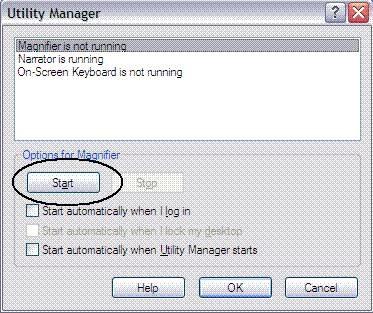
Selezionare "Magnifier" e fare clic su "Start".
3 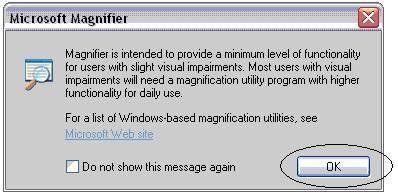
Fai clic su "OK" nella casella di notifica di Microsoft Magnifier.
4 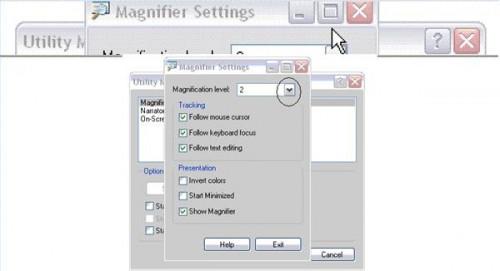
Nella finestra di dialogo Impostazioni Magnifier, selezionare il livello di ingrandimento da 1 a 9 (con 9 è il più alto) nella casella a discesa. Quindi fare clic sull'icona "Riduci" nell'angolo in alto a destra della finestra di dialogo.
5 Per fermare l'ingrandimento, "Massimizzare" Impostazioni Magnifier e fare clic su "Esci".
6 Anche in questo caso, premere contemporaneamente il tasto Windows e la lettera "u" per far apparire il Gestore Utility. (Nota: La lettera "u" deve essere digitato in minuscolo).
Selezionare il "Narratore" e fare clic su "OK" nella finestra di dialogo vocale Microsoft. Per ascoltare qualsiasi comunicato testo "CTRL, SHIFT e la barra spaziatrice" simultaneamente.
8 Selezionare "avvia automaticamente quando Utility Manager avvia" e fare clic su "OK".
9 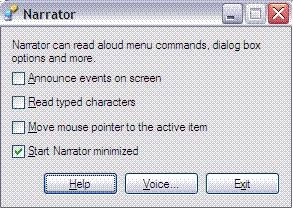
Controllare almeno una delle opzioni nella finestra di dialogo Assistente vocale.
10 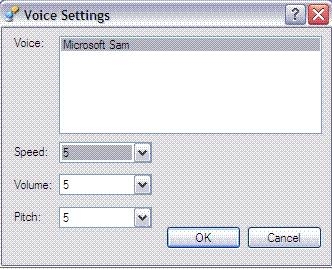
Clicca su "Voice" e regolare la "velocità, volume e Pitch" dai livelli da 1 a 9 (con 9 essendo il più forte) nella finestra di dialogo Impostazioni voce. Quindi, fai clic su "OK" per salvare le impostazioni e quindi fare clic su "Esci" nella finestra di dialogo vocale Microsoft.
11 Per annullare la Narrazione, seguire il passo 1 in questa sezione e selezionare "Narratore" e fare clic su "Stop" e poi su "OK" per uscire.
12 Premere contemporaneamente il tasto Windows e la lettera "u" per far apparire il Gestore Utility. (Nota: La lettera "u" deve essere digitato in minuscolo).
Selezionare "Tastiera su schermo non è in esecuzione" e fare clic su "Start" e quindi "OK"
14 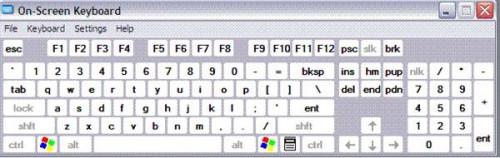
Premere un tasto qualsiasi utilizzando il mouse e la "punta e clicca" per digitare le lettere rappresentate sul display della tastiera.
15 Per annullare la tastiera su schermo, seguire il passo 1 in questa sezione e selezionare "Tastiera su schermo". Fai clic su "Stop" e poi su "OK" per uscire.
